pdf파일을 한글파일로변환 방법
- IT/생활IT
- 2020. 5. 30. 12:18
이번 포스팅에서는 pdf파일을 한글파일로변환하는 방법에 대해 알아보겠습니다. pdf 파일 같은 경우는 문서 파일의 한 종류인데 한글 파일과 더불어 많이 사용하는 파일 형식입니다. 학교 과제나 웹 서핑을 통한 자료를 다운로드하려고 할 때 파일의 확장자가 pdf인 경우를 많이 본 적이 있을 것입니다. pdf 파일의 경우 자료를 읽기가 편하고, 인쇄 시 원본 파일 유지가 된다는 장점이 있지만 편집이 불가능합니다.

pdf 확장자를 만든 어도비사에서 제공해주는 프로그램인 아크로벳 리더 무료 버전에서는 pdf 파일 수정이 불가능합니다. 따라서 쉽고, 무료로 수정이 가능한 방법 중 하나가 한글 파일 변환이기때문에 알아두면 굉장히 좋은 기능일 것입니다. 추가적으로 확장자를 보이게 한 뒤에 pdf 부분을 hwp로 바꾸는 것은 파일이 깨질 수도 있으니 아래 방법에 따라 진행하시길 바랍니다.
아크로벳 리더에서 한글파일로 변환하기
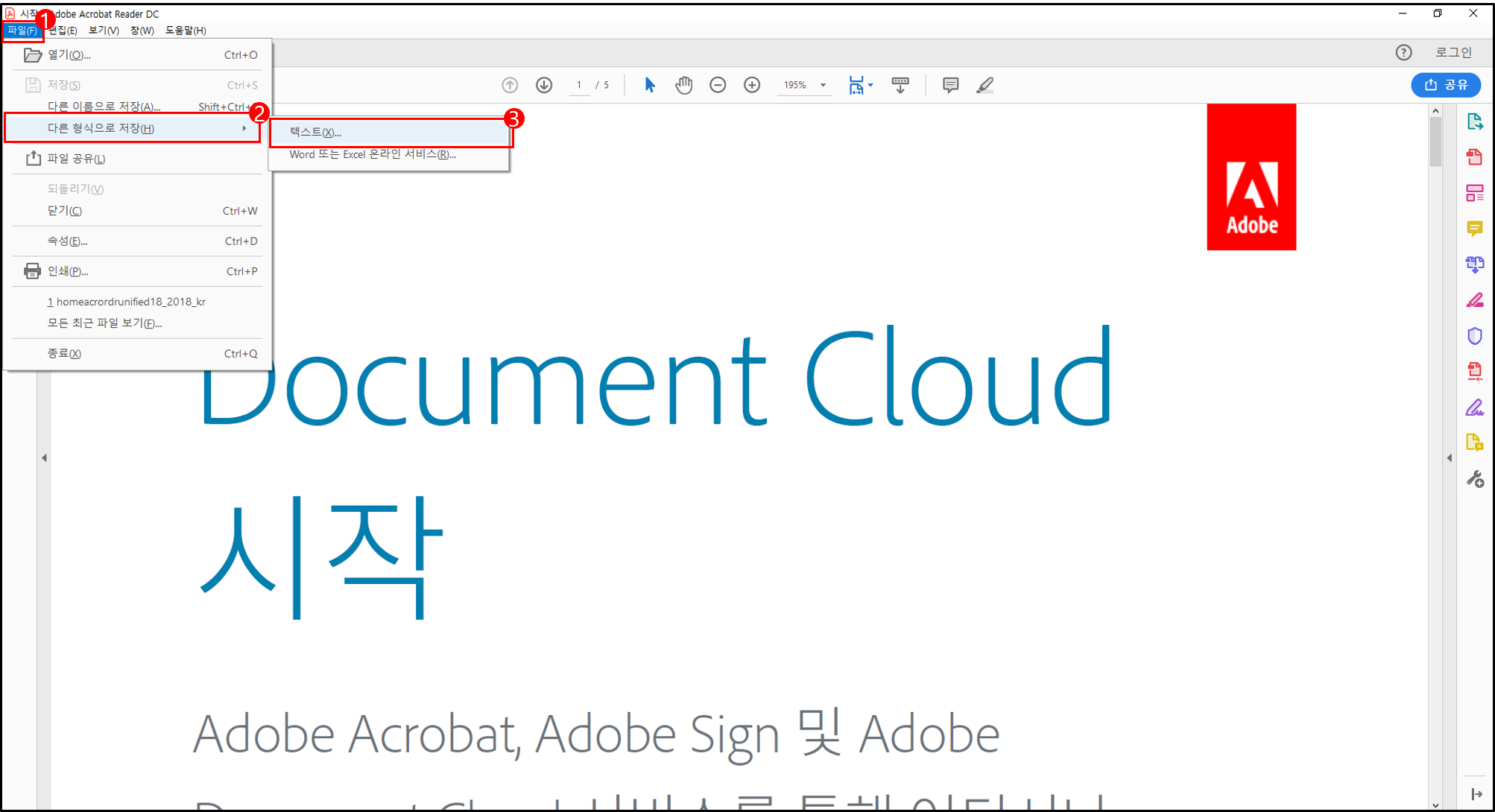
위 이미지는 아크로벳 리더에서 pdf 파일을 실행시킨 것입니다. [파일] -> [다른 형식으로 저장] -> [텍스트] 순서로 클릭하겠습니다.
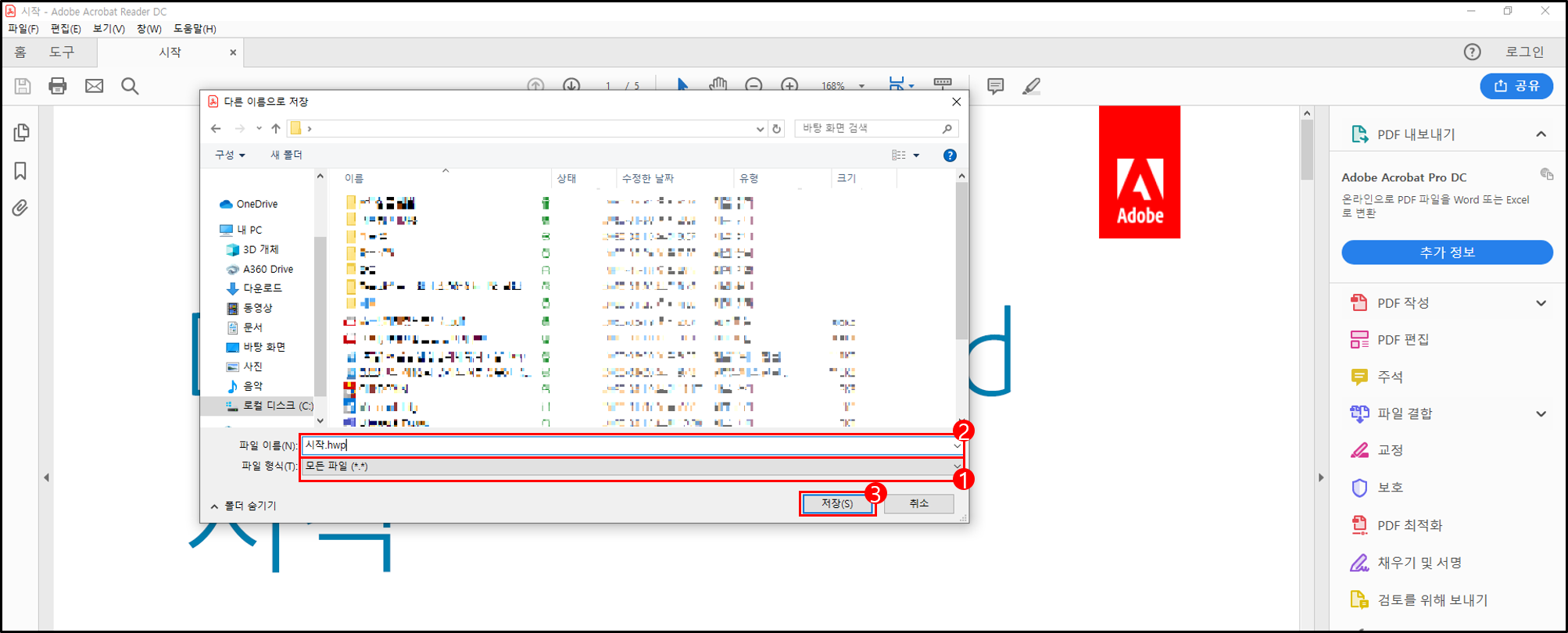
[텍스트]를 클릭했다면 위 이미지처럼 다른 이름으로 저장이 뜹니다. 여기서 pdf파일을 한글파일로변환하는 두 가지의 방법이 있습니다. 둘 다 같은 원리이기 때문에 편한 방법으로 사용하시면 될 것입니다.
첫 번째 방법입니다. 이 방법을 사용하기 위해서는 파일의 확장자를 보이게 해 둔 상태에서 진행해야 합니다. 만약 확장자가 보이지 않는다면 다음 글을 참고하시길 바랍니다.
윈도우10 파일 확장자 보이기, 숨기기 및 확장자 종류
모든 파일이나 프로그램에는 확장자라는 것이 있습니다. (파일 또는 프로그램)이름. 하고 뒤에 있는 것이 바로 확장자입니다. 사진 파일을 제출할 때 jpg 파일로 제출하라거나 hwp 파일의 내용을 �
hihack.tistory.com
확장자를 보이게 만들었다면 위 이미지의 순서대로 하면 됩니다. 1번 네모 상자에서 파일 형식을 모든 파일로 바꾼 뒤 2번 네모 상자에서 파일 이름을 [원하는 한글 파일 이름].hwp로 만들어주어야 합니다. 여기서 중요한 점은 파일 이름 뒤에 .hwp를 붙여주어야 합니다. 그리고 저장 버튼을 눌러주겠습니다. 저장된 한글 파일을 실행하면 아래 이미지의 모습이 됩니다.
두 번째 방법입니다. 다른 이름 저장에서 파일 형식은 건드리지 않고 파일 이름만 원하는 이름으로 지정한 뒤 저장 버튼을 눌러줍니다. 그리고 한글 프로그램을 실행한 뒤 [파일] -> [불러오기]를 눌러서 만든 텍스트 파일을 불러오면 아래 이미지의 모습이 됩니다.
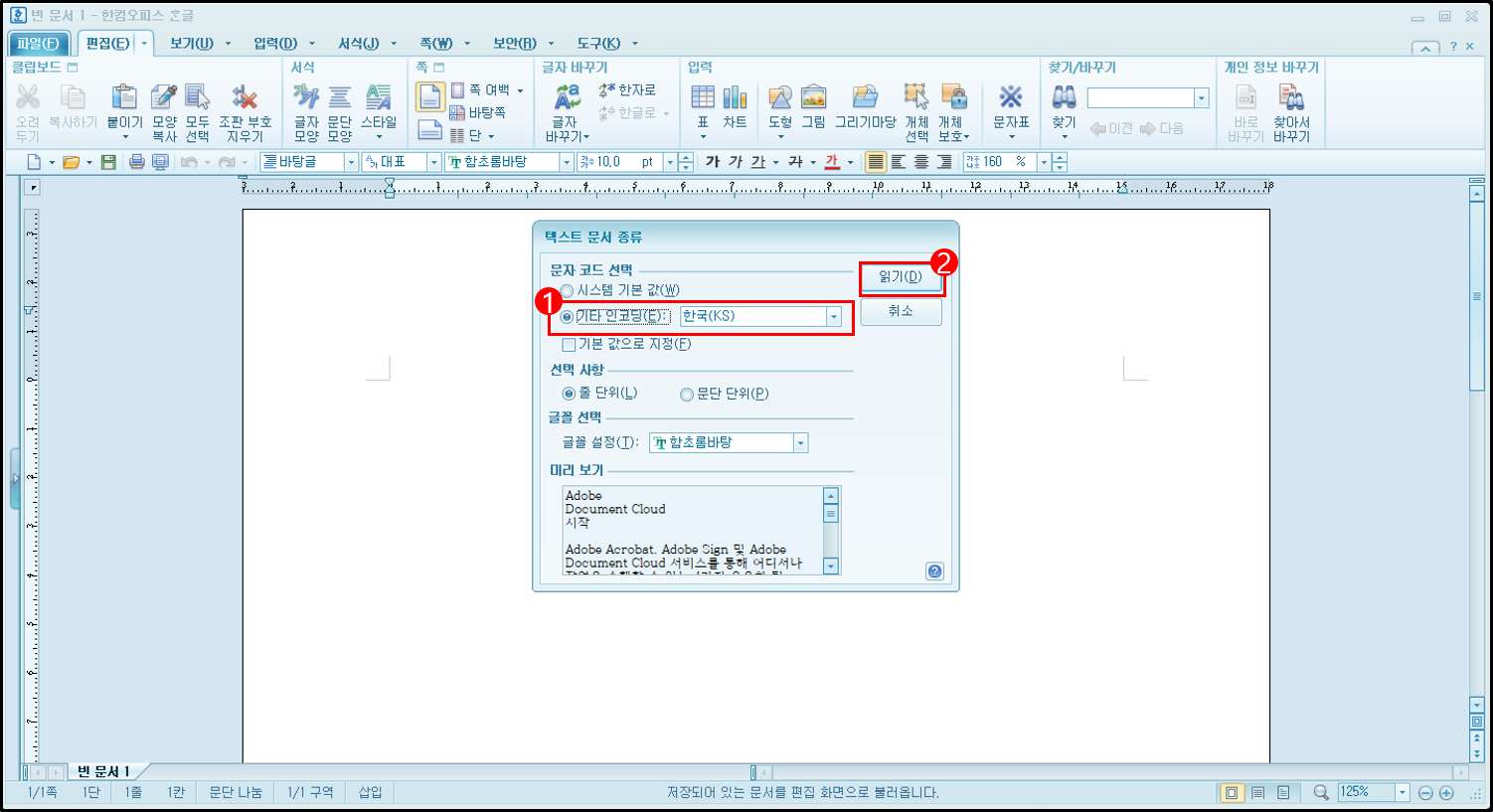
만든 문서가 한글에서 깨지지 않고 잘 뜨게 하기 위해서 기타 인코딩에서 한국(KS)을 선택한 뒤 열기를 클릭합니다.
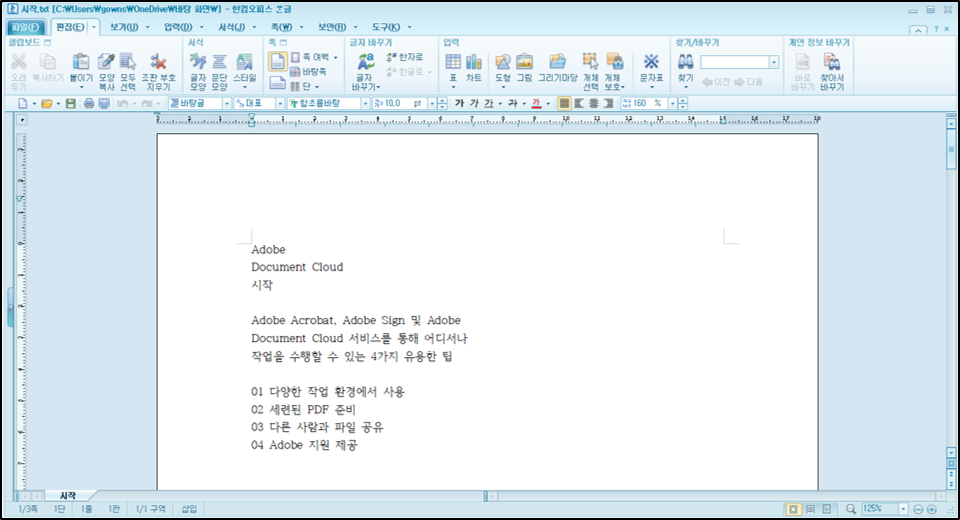
pdf파일을 한글파일로변환 완료한 모습입니다. 텍스트로 변환했기 때문에 글자 크기나 색상이 다 같은 것을 볼 수 있습니다.
ezpdf 프로그램을 이용해서 한글파일로 변환하기
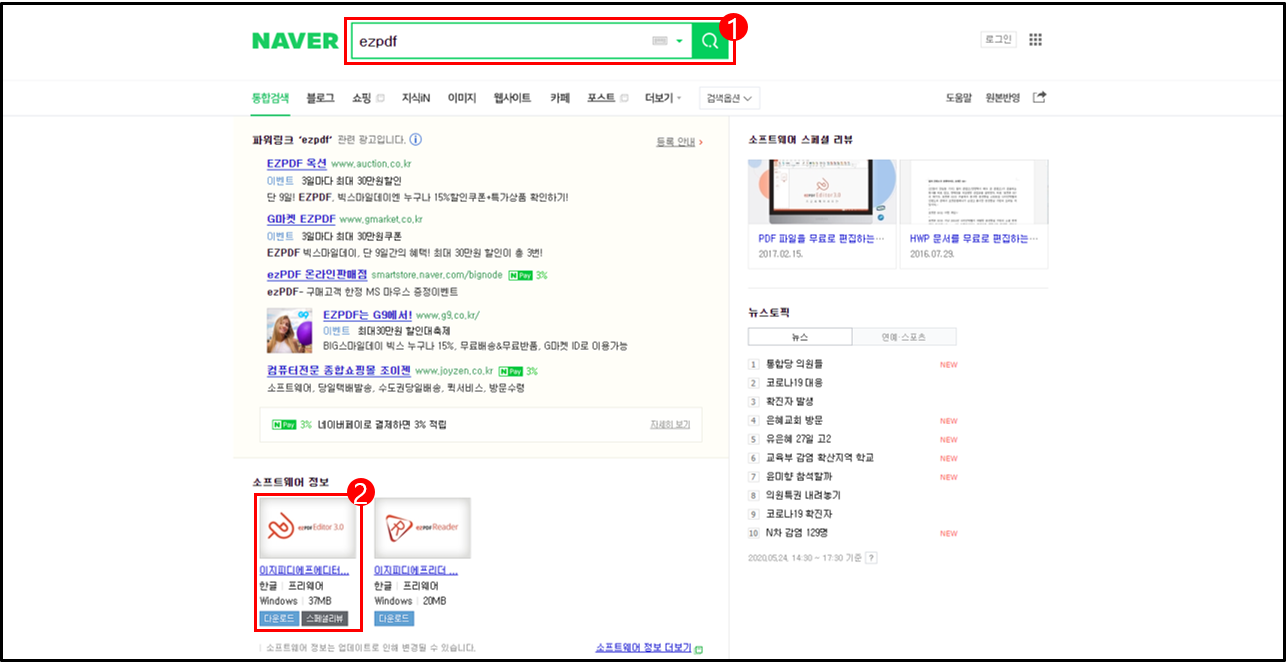
이번에는 ezpdf라는 프로그램을 사용하여 변환하는 방법에 대해 알아보겠습니다. 위 프로그램은 한글파일뿐 아니라 엑셀이나 워드 파일로도 변환 가능하다는 장점이 있습니다. ezpdf를 사용하기 위해서는 먼저 프로그램 설치를 해야 합니다. 네이버 검색 창에 ezpdf라고 검색한 뒤 소프트웨어 정보에서 이지피디에프에디터를 클릭합니다.
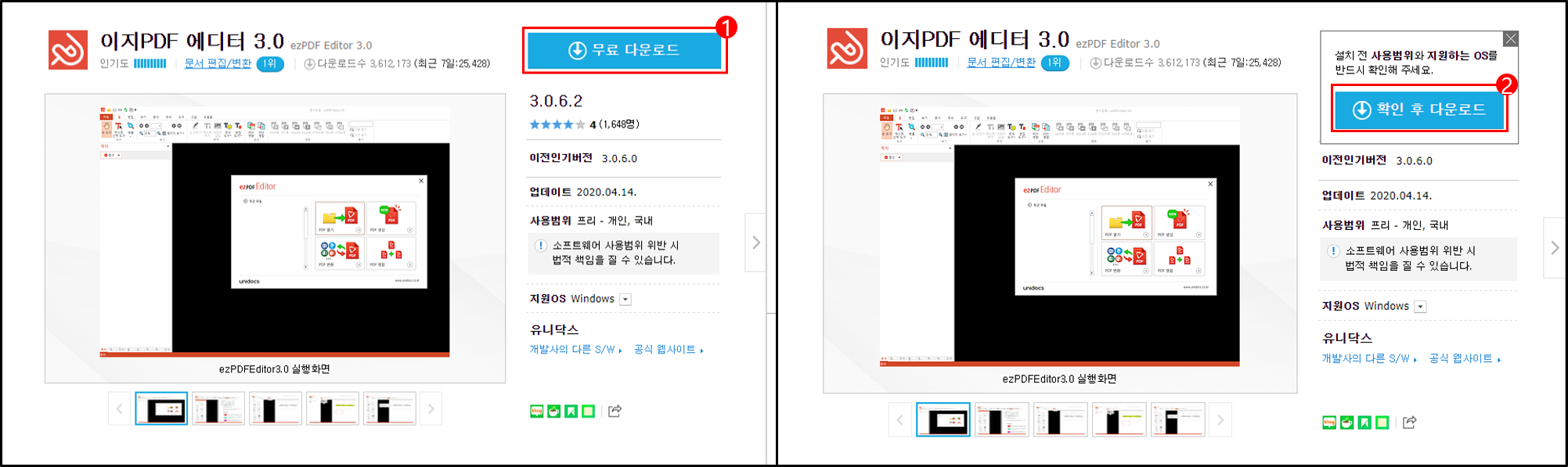
실행파일을 다운로드할 수 있는 페이지입니다. 위의 순서대로 클릭을 하는데 미리 로그인을 하면 더 빠르게 다운로드가 가능하기 때문에 로그인 후 하는 것을 추천합니다.
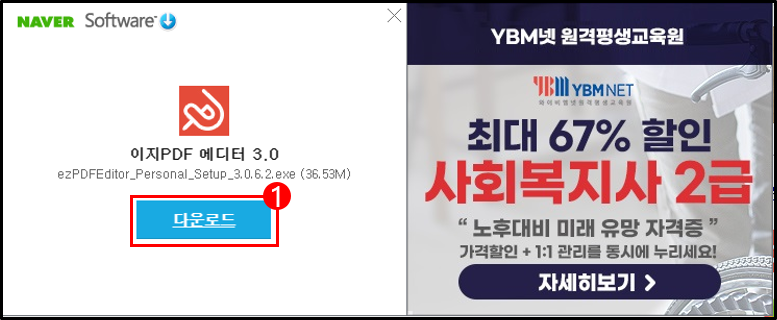
다운로드 버튼을 누르면 이지PDF 에디터 실행파일이 다운로드됩니다. 크롬 브라우저를 사용하고 있다면 열기를 Internet explorer를 사용한다면 실행 버튼을 눌러서 설치를 진행하겠습니다.
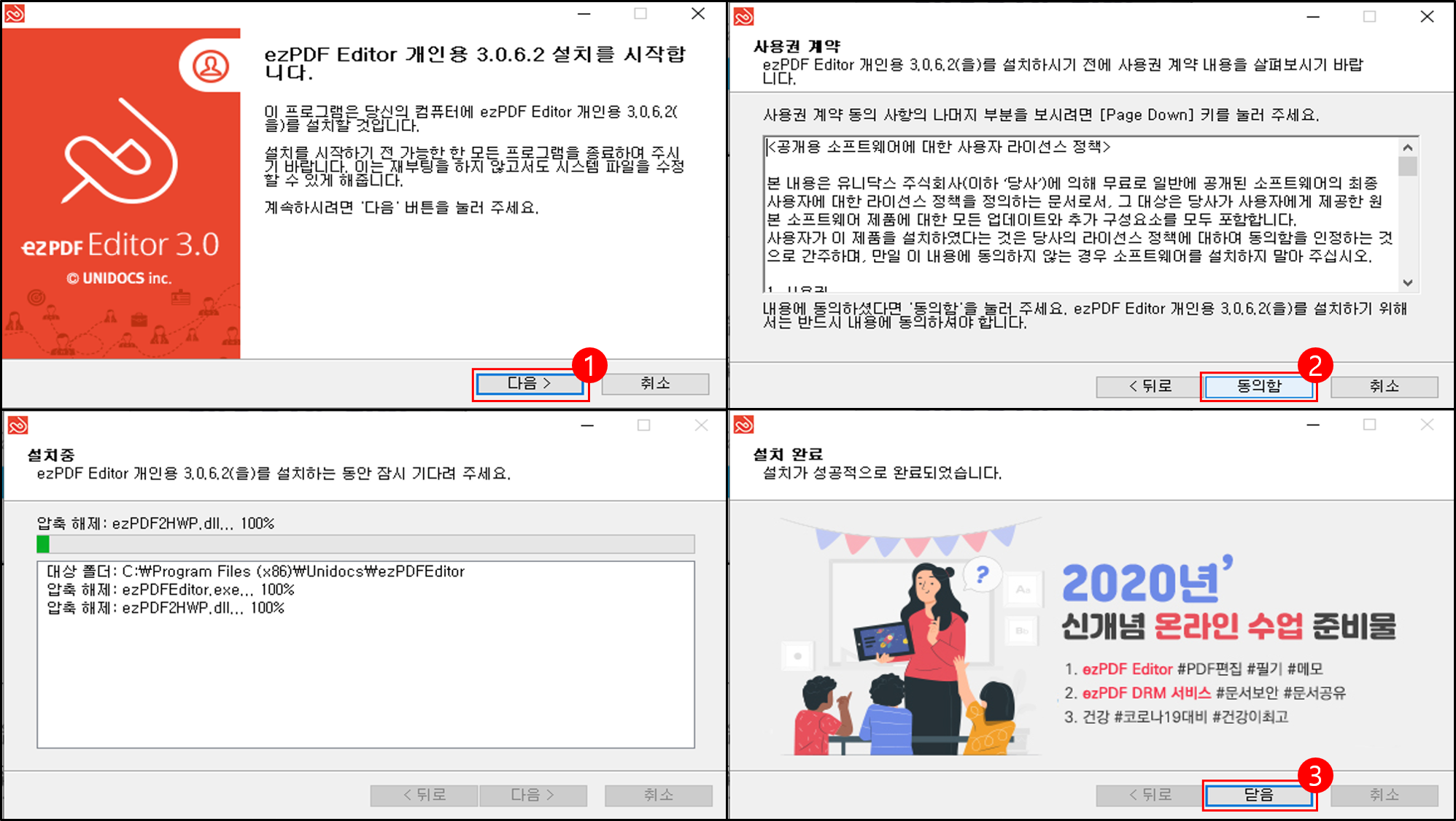
ezpdf 설치 과정입니다. 위의 순서대로 클릭해서 넘어가겠습니다.
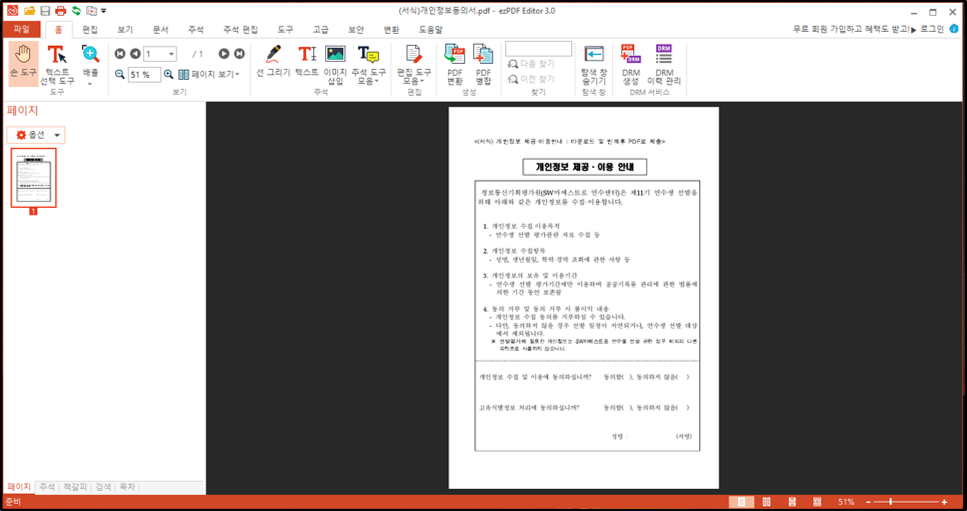
이지 PDF의 메인 화면입니다. 예시로 준비한 pdf파일을 한글파일로변환하도록 하겠습니다. pdf 파일의 경우 이지 PDF 안으로 드래그 앤 드롭하거나 [파일]->[열기]를 하여 파일을 열 수 있습니다.
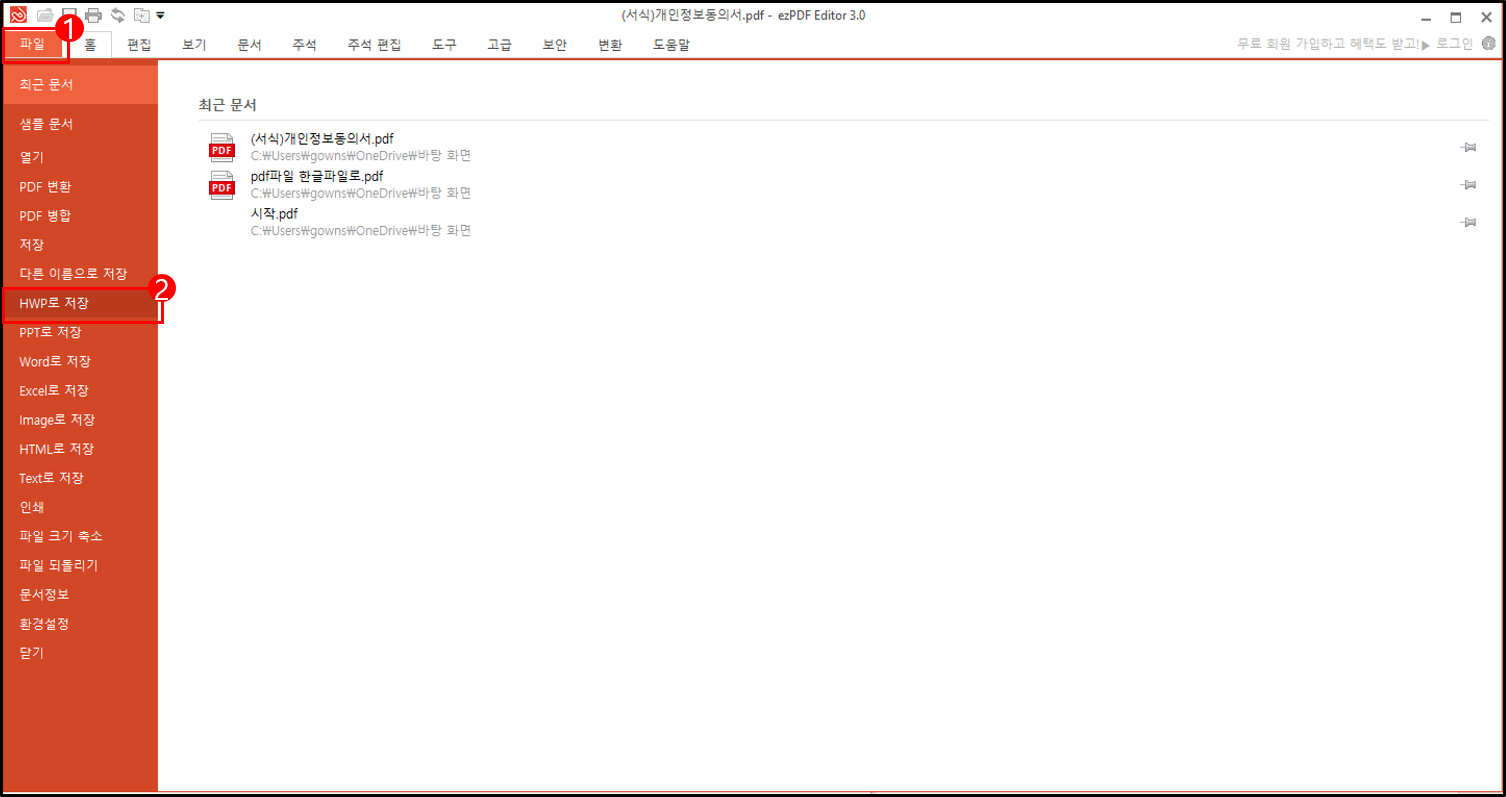
변환을 원하는 파일을 넣었다면 [파일] -> [HWP로 저장] 버튼을 눌러줍니다. 여기서 Hwp는 한글 파일의 확장자입니다. 왼쪽에 도구 모음을 보면 한글뿐만 아니라 엑셀이나 이미지 등으로도 변환이 가능한 것을 볼 수 있습니다.
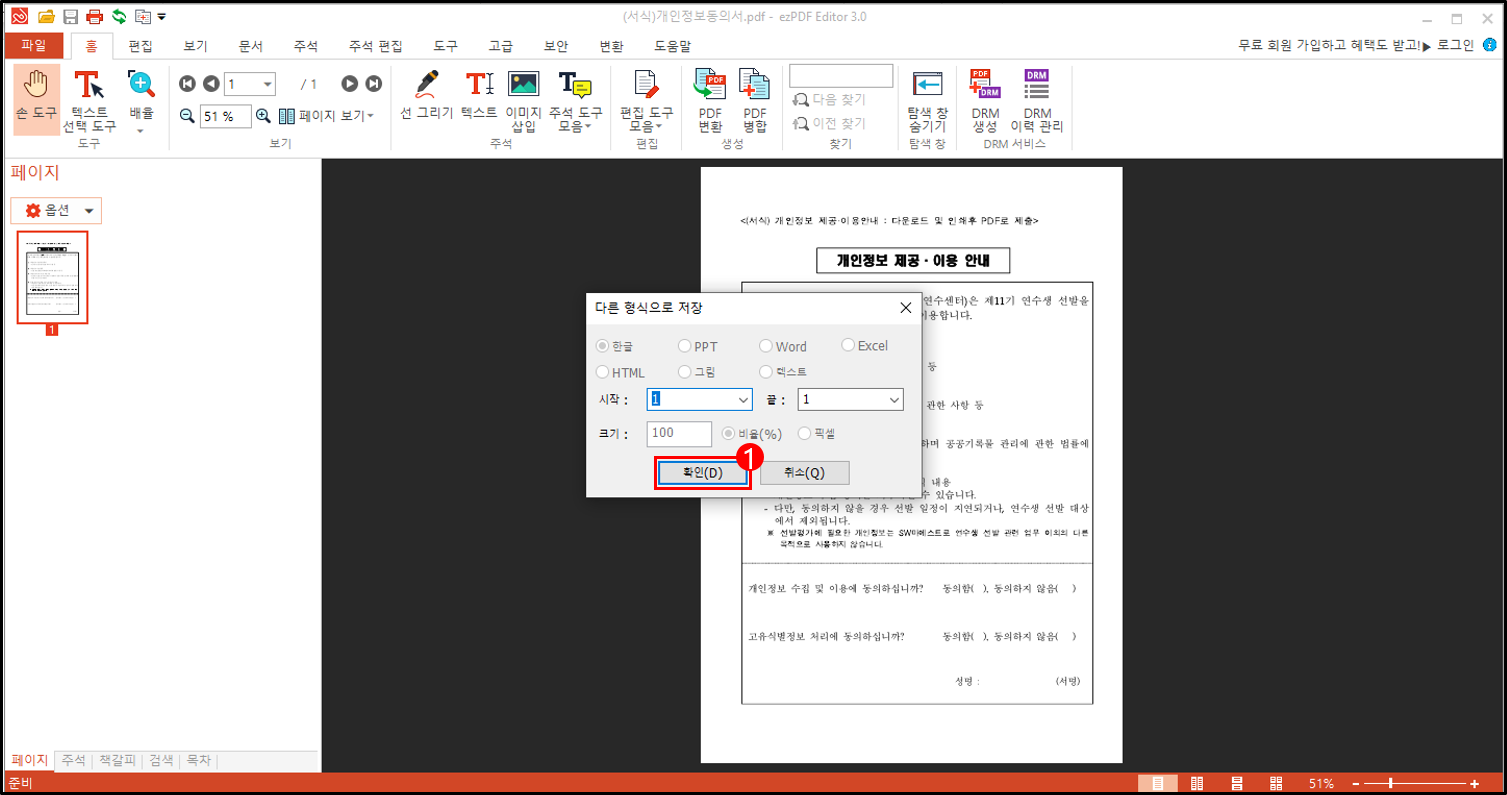
[hwp로 저장]을 누르면 몇 페이지부터 몇 페이지까지 변환할 것인지 지정할 수 있습니다. 페이지 수를 지정한 뒤 확인 버튼을 누르면 원하는 위치에 저장이 가능합니다.

최종적으로 변환된 모습입니다. 아무래도 각 프로그램마다 표 모양이나 형식에 차이가 있기 때문에 pdf파일과 한글 파일에 조금 다른 부분이 있지만 한글 프로그램에서 편집 후 사용하면 괜찮을 것으로 보입니다.
여기까지 pdf파일을 한글파일로변환하는 방법에 대해 알아보았습니다.
참고하면 좋은 글
'IT > 생활IT' 카테고리의 다른 글
| 알pdf 무료 다운로드 (0) | 2020.06.06 |
|---|---|
| 포토스케이프 무료다운로드 (0) | 2020.06.05 |
| 아크로벳리더 무료다운로드 방법 (4) | 2020.05.29 |
| 네이버카페 바로가기 (0) | 2020.04.29 |
| QR코드 만들기, 무료 생성 (0) | 2020.04.19 |
이 글을 공유하기










